Microsoft Edge浏览器隐身模式下如何启用扩展程序
Microsoft Edge浏览器是一款作为windows操作系统的官方内置浏览器。microsoft edge浏览器对比ie浏览器来说功能更好,而且它还集成Contana等新功能,交互界面更加简洁,还增加了对Firefox浏览器以及Chrome浏览器插件的支持。
凡是支持安装扩展程序的主流浏览器基本都默认禁止在隐身模式下启用扩展程序防止被扩展程序追踪到内容。这种策略主要目的就是为了防止规避某些不怀好意的扩展程序在后台偷偷收集用户的访问记录上传到服务器。微软公司的 Microsoft EDGE 浏览器同样是如此,只不过该浏览器比较极端的是禁止用户手动开启扩展程序。即 Microsoft EDGE 浏览器开启隐身模式后所有扩展程序都不能使用,而其他浏览器通常允许用户手动启用。现在该浏览器终于支持在隐身模式下开启扩展,虽然是个小细节不过也算Windows 10 四月更新的新功能吧。
操作方法:
操作方法是非常简单的只需要按下列图片步骤操作下即可,当你试图开启隐私运行微软会再次提醒隐私问题。
当勾选允许InPrivate浏览选项后新建InPrivate隐身窗口后扩展程序就可以继续运行了,这也算是个新功能吧。
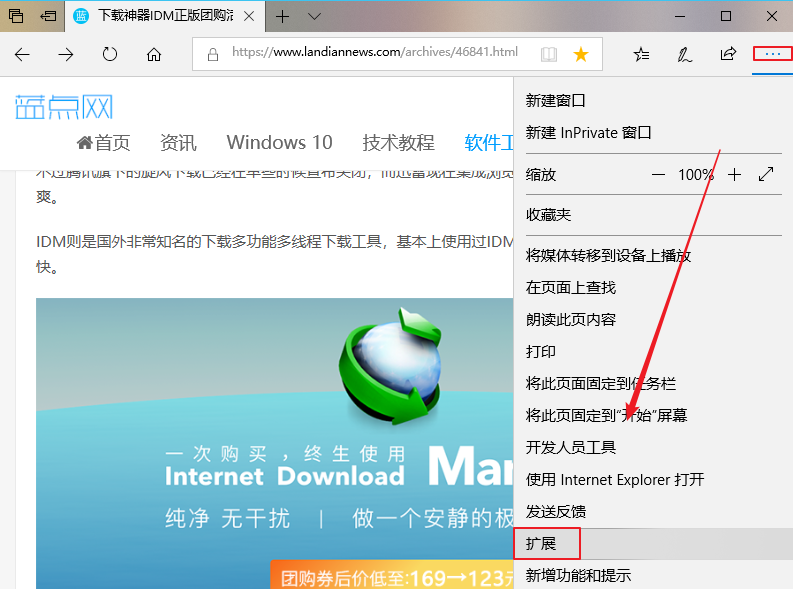
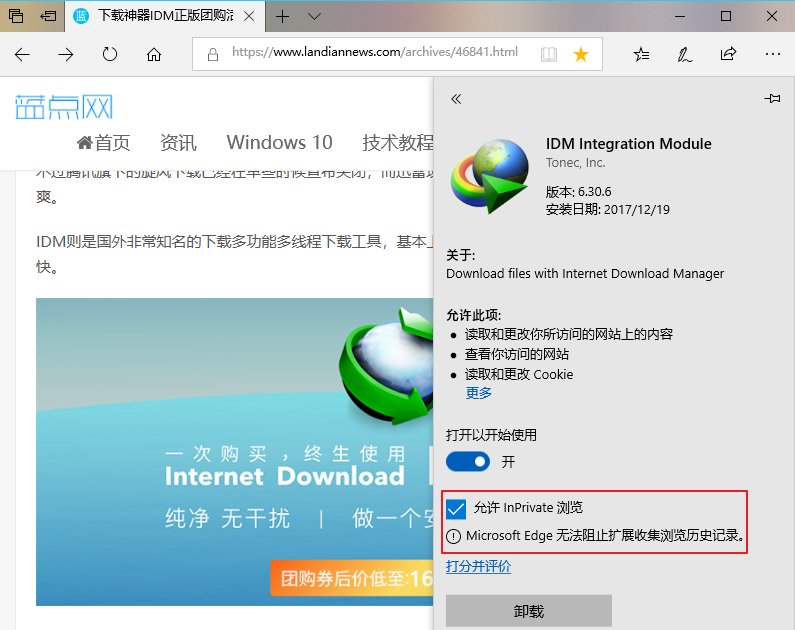
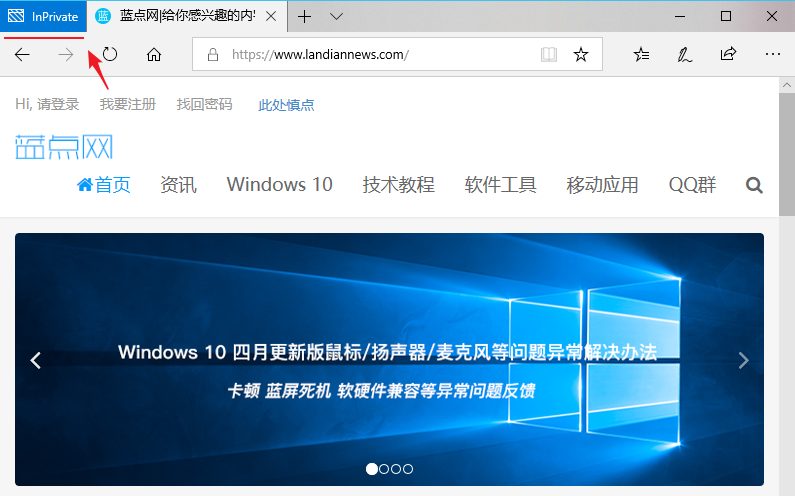









 苏公网安备32032202000432
苏公网安备32032202000432